Método de configuração do cliente LDAP no Debian 10
Para configurar o cliente LDAP em uma máquina Debian 10, execute as quinze etapas a seguir. As configurações podem variar de acordo com seus requisitos exclusivos e uso do cliente LDAP. As etapas a seguir o guiarão por algumas das configurações de cliente LDAP mais genéricas.
Etapa 1: Instale o cliente LDAP e os pacotes necessários
Primeiro, instale o cliente LDAP e todos os pacotes necessários para que o LDAP funcione corretamente no Debian 10, emitindo o comando abaixo:
sudo apt install libnss-ldap libpam-ldap ldap-utils
Assim que este comando iniciar sua execução, você será capaz de ver um prompt interativo, no qual você pode realizar as várias configurações de LDAP explicadas nas etapas a seguir.
Etapa 2: configurar o URI para o servidor LDAP
Em seguida, configure o URI para o seu servidor LDAP. O formato do servidor também é mostrado na imagem a seguir. Então, pressione o Entrar chave para prosseguir para a próxima configuração.
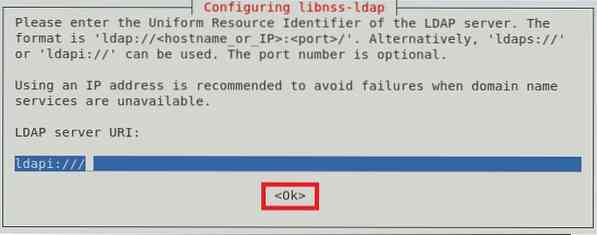
Etapa 3: Configurar um nome distinto para a base de pesquisa LDAP
Agora, você configurará um nome distinto para a base de pesquisa LDAP. Um exemplo é mostrado na imagem abaixo. Então, pressione o Entrar tecla para ir para a próxima tela.
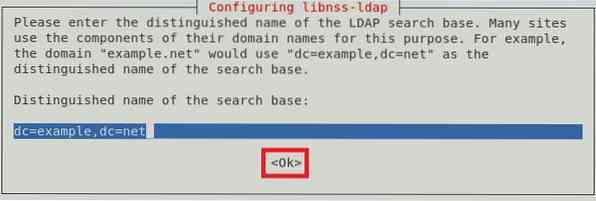
Etapa 4: Escolha a versão desejada do protocolo LDAP
Existem diferentes versões do protocolo LDAP disponíveis para uso; no entanto, é sempre recomendável usar a versão mais recente disponível, que, neste caso, é a versão 3. Após selecionar esta versão, pressione o botão Entrar chave para confirmar sua escolha, conforme mostrado na imagem a seguir:
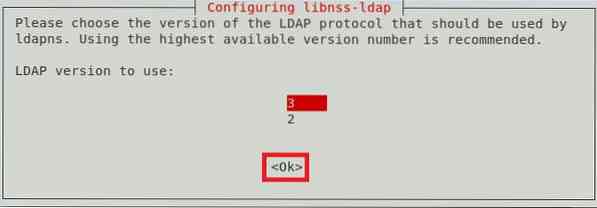
Etapa 5: Selecione a conta LDAP para a raiz
Agora, especifique uma conta que será usada como conta de usuário root do LDAP, após a qual você pressionará o Entrar chave.
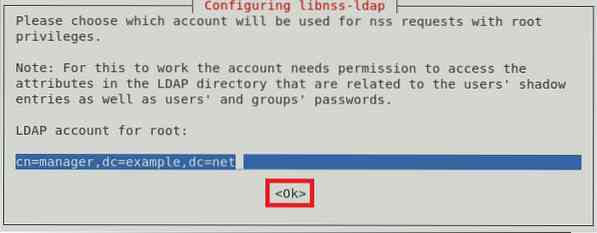
Etapa 6: Configurar senha para conta raiz LDAP
Uma vez que a conta raiz do LDAP foi selecionada, você precisará configurar uma senha para esta conta. Digite uma senha de sua escolha e pressione o botão Entrar tecla para ir para a próxima tela.
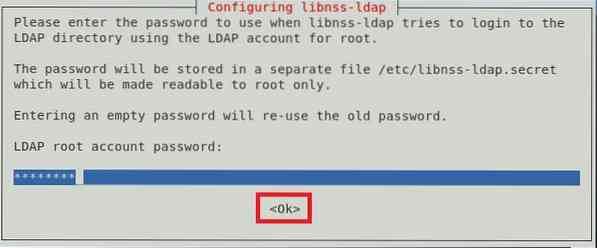
Etapa 7: remover entradas LDAP do arquivo de configuração
Para que os serviços LDAP básicos funcionem corretamente, é recomendado remover as entradas LDAP padrão do arquivo de configuração. Isso pode ser feito simplesmente pressionando o Entrar chave ou o OK botão no prompt, conforme mostrado na imagem abaixo:
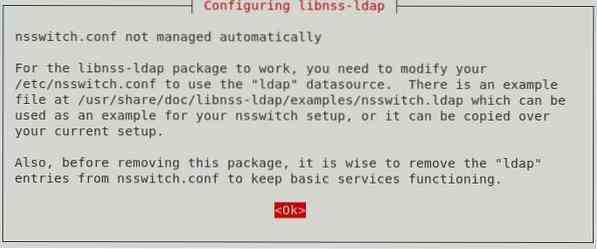
Etapa 8: permitir que a conta de administrador LDAP se comporte como a raiz local
Agora, permita que a conta de administrador LDAP se comporte como uma conta root local selecionando o sim opção da caixa de diálogo, conforme mostrado na imagem a seguir:
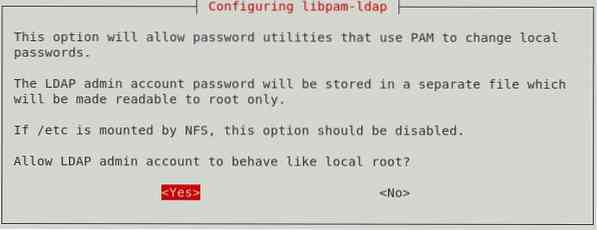
Etapa 9: Desative o login para o banco de dados LDAP
Você pode desativar o login para o banco de dados LDAP selecionando o Não opção da caixa de diálogo, como mostrado na imagem abaixo. Isso removerá a necessidade de autenticação no momento de recuperar as entradas LDAP.
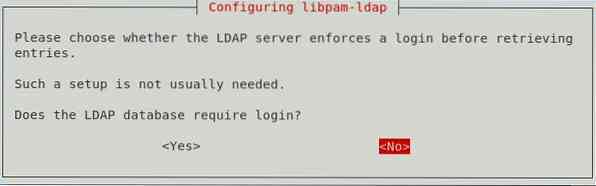
Etapa 10: Digite o nome da conta administrativa LDAP
Agora, digite o nome da conta raiz do LDAP que você configurou anteriormente. Depois disso, pressione o Entrar chave para continuar.
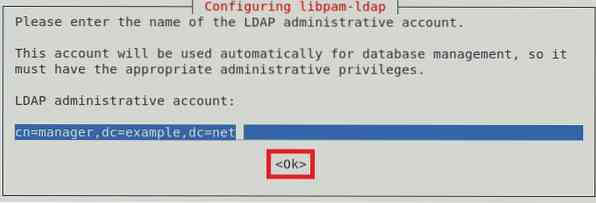
Etapa 11: Digite a senha para a conta raiz LDAP ou conta administrativa
Por fim, digite a senha da conta raiz do LDAP ou da conta administrativa que você configurou na Etapa 6 e pressione o botão Entrar chave, conforme mostrado na imagem abaixo:
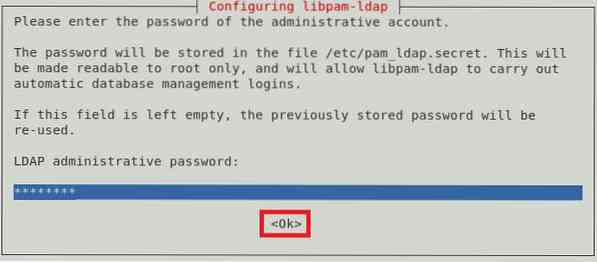
Depois de fazer isso, o comando que você executou na Etapa 1 terminará sua execução enquanto renderiza as seguintes mensagens em seu terminal Debian 10:

Etapa 12: Atualizar as configurações do PAM
Em seguida, configure seu sistema Debian 10 para usar LDAP para autenticação. Para fazer isso, atualize as configurações do PAM executando o seguinte comando:
sudo pam-auth-update
Este comando irámostrar uma caixa de diálogo na sua tela a partir da qual você pode selecionar quaisquer perfis desejados que deseja ativar. Recomenda-se ir com o perfil padrão. Então, para continuar, pressione o Entrar chave.
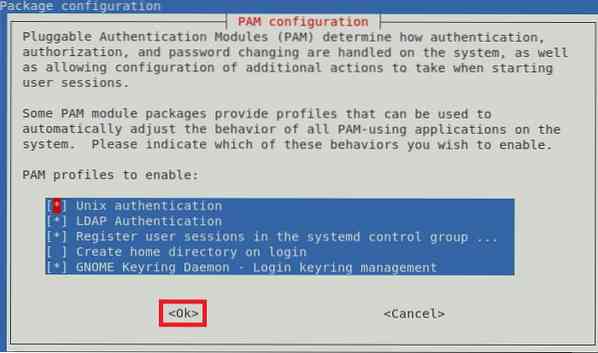
Etapa 13: Permitir a criação automática do diretório pessoal do usuário
Você também pode optar por permitir a criação automática do diretório pessoal do usuário. Para fazer isso, você editará o arquivo PAM da sessão comum. Este arquivo pode ser acessado usando o seguinte comando:
sudo nano / etc / pam.d / common-session
Quando este arquivo abrir com o editor nano, insira a seguinte linha de código no final deste arquivo:
sessão necessária pam_mkhomedir.então skel = / etc / skel umask = 077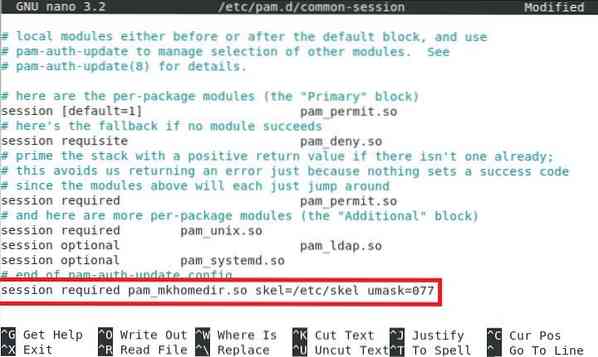
Depois de adicionar esta linha, pressione Ctrl + X para salvar seu arquivo e sair do editor nano.
Etapa 14: reiniciar o daemon do cache de serviço de nomes (nscd)
Reinicie o daemon de cache de serviço de nomes (nscd) para que ele possa ler as novas configurações. O ncsd pode ser reiniciado com o seguinte comando:
sudo systemctl restart nscd
Reiniciar este serviço não exibirá nenhuma mensagem no terminal.
Etapa 15: Habilitar Daemon de Cache de Serviço de Nome (nscd)
Por fim, reative o daemon de cache de serviço de nomes (nscd) com o comando abaixo:
sudo systemctl enable nscd
Este comando exibirá as seguintes mensagens no terminal após a execução bem-sucedida:

Este passo nos traz ao final das configurações do cliente LDAP em um sistema Debian 10.
Método de remoção do cliente LDAP do Debian 10
Se você não deseja mais usar o cliente LDAP para Debian 10, pode removê-lo convenientemente, bem como seus arquivos de configuração, com o comando abaixo:
sudo apt-get purge libnss-ldap libpam-ldap ldap-utils
Quando este processo for concluído, o terminal mostrará as seguintes mensagens:
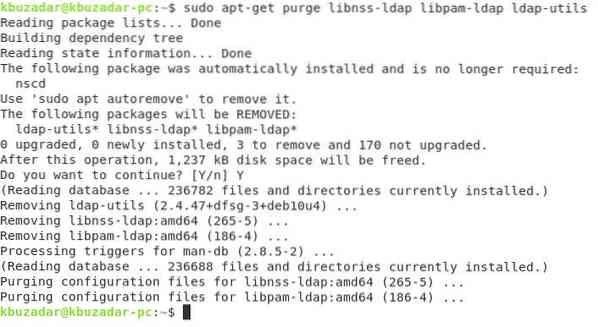
Finalmente, para remover quaisquer pacotes extras que foram instalados com o cliente LDAP, emita o seguinte comando:
sudo apt-get autoremove
Este comando removerá todos os pacotes que não são mais necessários após a remoção do cliente LDAP do Debian 10.
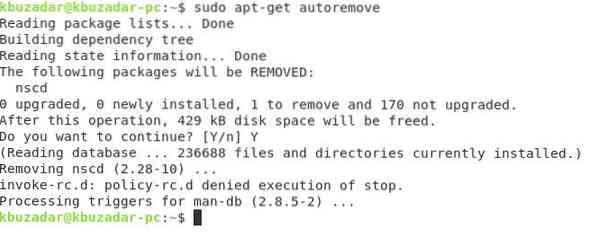
Conclusão
Este artigo explicou como configurar o cliente LDAP em um sistema Debian 10. Essas configurações são extremamente fáceis de executar e não levarão mais de 10 minutos para fazer. Finalmente, também mostramos como desinstalar o cliente LDAP de sua máquina Debian 10.
 Phenquestions
Phenquestions


